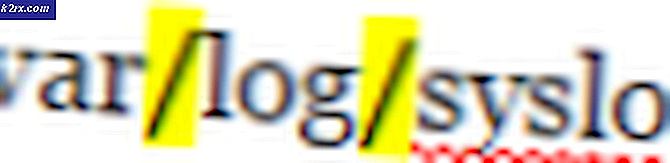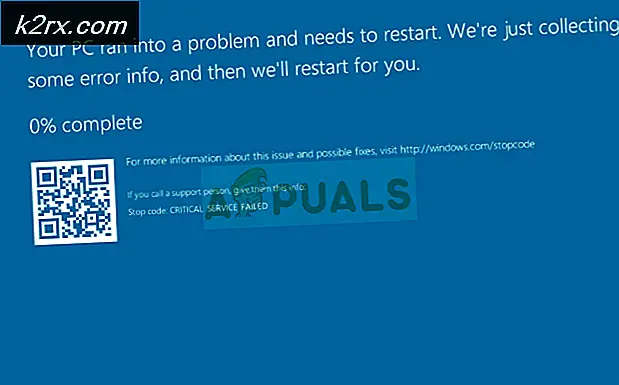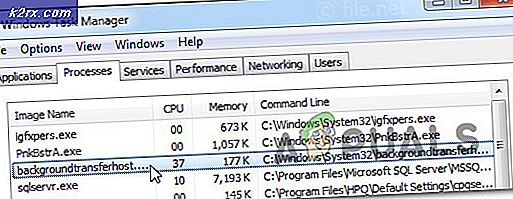VI'da Satır Numaralarını Görüntüleme
Vi vs vim tartışması, tıpkı emacs tartışması gibi bazı insanlar arasında ısıtıldığı gibi olabilir, fakat nerede olursanız olun, kendinizi vi ve başka hiçbir seçenekle bulamayacağınız birkaç durum vardır. Bu, POSIX'in standart bir parçası ve bu nedenle modern çağda şimdiye kadar yapılmış olan her bir Unix ve Linux uygulamasında yer alıyor. Kablosuz yönlendirici veya benzer bir şey gibi gömülü bir sistemi sorun gidermeye devam ediyorsanız, o zaman saf vi kullanmanız gerekecektir.
Bir saf albeit soyulmuş VI formu da meşgul kutusuna dahil edilmiştir, bu yüzden bir Linux kutusunda sınırlı bir kurtarma komut isteminden çalışıyorsanız, bunu yalnızca editörünüzde kullanabilirsiniz. Önceki durumlardan herhangi birinde kendinizi bulursanız endişelenmenize gerek yoktur çünkü normal sayıdaki bir kullanıcı iseniz, satır numaralarını hala görüntüleyebilir ve kullandığınız diğer ayrıntılardan bazılarını geri yükleyebilirsiniz.
Yöntem 1: VI'da satır numaralarını denetleme
Eğer vi vs vim tartışmalarına katılan herhangi birini gördüyseniz, muhtemelen birileri vim set cetveli komutunu vim için orijinal v. Neyse ki, satır numaralarını da saf vi olarak görüntüleyebilirsiniz. Gömülü bir cihaz üzerinde çalışıyorsanız, muhtemelen bir çeşit giriş isteminde olursunuz. Değilse, gitmeniz gereken yere ulaşmak için Ctrl + Alt + F1 veya F2 tuşlarına basabilirsiniz. Linux'un grafiksel sürümlerini kullanan kullanıcılar, bir terminal getirmek için Ctrl + Alt + T veya Super + T tuşlarına basmak isteyebilir. Ayrıca Ubuntu Unity Dash'taki kelime terminalini de arayabilirsiniz, ancak Linux'un tam özellikli bir sürümünde vi yazıyorsanız, bunun yerine vim elde edebileceğinizi aklınızdan çıkarmayın. Her zaman çok sayıda Linux uzmanının zaten işaret ettiği gibi busybox vi komutunu çalıştırabilirsiniz.
Çalışmanız gereken herhangi bir metin dosyasını yüklemek için genellikle fileName gerçek dosya adıyla değiştirilmiş vi fileName yazabilirsiniz. En altta hiçbir şey görmeyebilirsiniz, ancak hemen ekleme modunda olmamanız gerekir. AIX, HPUX, Solaris ve bazı OpenIndiana makinelerinde kullanılan orijinal vi'ye dayanan her şeyde, dosyada nerede olduğunuzu tam olarak belirtmek için bir çubuğu açmak için Ctrl + G tuşlarına basabilirsiniz.
Yeni bir konuma gitmek için mevcutsa vi tuş bağlarını veya imleç tuşlarını kullanın ve sonra tekrar Ctrl + G tuşlarına basın. Bu ilkel cetvel formu, dinamik olarak, vim'inkiyle aynı şekilde güncellenmeyecektir, ancak satır numaralarını, tıpkı olduğu gibi satır numaralarını oldukça iyi kontrol etmenize izin vermek için çalışmalıdır.
Eğer Linux'u saf Unix'ten ziyade ve dosyayı açmak için busybox vi'yi kullandıysanız, herhangi bir tuş kombinasyonunu zorlamaya gerek duymadan otomatik olarak altta çok ilkel bir cetvele sahip olursunuz. Bu size sütun konumunuzu söylemez, ancak dosyada nerede olduğunuzu bilmenizi sağlar ve size ne kadar süreniz gerektiğini gösteren bir yüzde verir. Bu yüzde diğer sürümlerde de mevcut olmalı ve bu, belgeleri okurken ne kadar zamana ihtiyacınız olduğunu görmeyi son derece kolaylaştırır. Yönlendiricide veya başsız bir sunucuda bir şey yüklüyorsanız ve henüz referans verilecek herhangi bir kullanıcı sayfanız yoksa, bu sorunla karşılaşabilirsiniz.
PRO TIP: Sorun bilgisayarınız veya dizüstü bilgisayar / dizüstü bilgisayar ile yapılmışsa, depoları tarayabilen ve bozuk ve eksik dosyaları değiştirebilen Reimage Plus Yazılımı'nı kullanmayı denemeniz gerekir. Bu, çoğu durumda, sorunun sistem bozulmasından kaynaklandığı yerlerde çalışır. Reimage Plus'ı tıklayarak buraya tıklayarak indirebilirsiniz.Yöntem 2: bir satır silme
Eğer vim'de anahtar komutları kullanırsanız, o zaman düzenli ortodoks için ihtiyaç duyacağınız şeylerin çoğunu zaten biliyorsunuz vi. Geçerli çizgiyi silmek için: d düğmesine basın. Sürümünüze bağlı olarak, sadece dd yazabilir ve çizginin gözünüzün önünde aniden kaybolduğunu görürsünüz.
Bu söyleniyor ki, birçok Unix programcısının, diğer birçok program türünün sunduğu grafiksel panolara kıyasla çok daha kolay buldukları bir panoya kabul edilebilir ilkel bir forma da erişebilirsiniz.
Bir metin satırını kaldırmak ve onu başka bir yere koyabilmeniz için çıkarmanız gerekirse, ki bu da aslında onu kesmektir, o zaman kullanabilirsiniz: y veya yy sürümünüze bağlı olarak. Bu harfleri bulan harfleri bulan döküm kipinde bulunan kullanıcılar, önce Esc'ye geri dönmek için komut moduna geri dönebilirler.
Metni teslim aldığınızda, yerleştirilmesini istediğiniz yeni konuma gidin. Oraya varır varmaz, metni mevcut konumdan sonra koymak için p yazın. Metni, imlecinizin bulunduğu geçerli konumdan önce konumlandıracaksanız, büyük harf P kullanabilirsiniz.
Windows ve Macintosh ortamlarında yaygın olarak kullanılan Ctrl + C, Ctrl + X ve Ctrl + V klavye kısayollarına alıştıysanız, bunları burada kullanamayacağınızı lütfen unutmayın. Vi editörü modudur, yani ayrı bir komut ve ekleme modu vardır. Diğer yandan, navigasyon konusunda biraz zorluk çekiyorsanız, parmaklarınızı h, j, k ve l tuşlarına getirin.
Sağa oku, sol ok olarak l, bir satır aşağı hareket ettirmek için j'yi ve silmek için bir satır seçmek istediğinizde k'yi hareket ettirin. Bu biraz mantıksız görünebilir, ancak bu klavye kısayolları, klavye imleç tuşlarının evrensel bir şey olduğu bir zamanda yapıldı. Vi kullanıcılarının ezici bir çoğunluğu onları tercih ediyor çünkü parmaklarınızı ev sırasından kaldırmanızı istemiyorlar.
Metinleri bu şekilde silerek ve taşırken vim içinde olduğu kadar karmaşık olmasa da, biraz pratik yaparak çok hoşunuza gidebilirdiniz.
PRO TIP: Sorun bilgisayarınız veya dizüstü bilgisayar / dizüstü bilgisayar ile yapılmışsa, depoları tarayabilen ve bozuk ve eksik dosyaları değiştirebilen Reimage Plus Yazılımı'nı kullanmayı denemeniz gerekir. Bu, çoğu durumda, sorunun sistem bozulmasından kaynaklandığı yerlerde çalışır. Reimage Plus'ı tıklayarak buraya tıklayarak indirebilirsiniz.